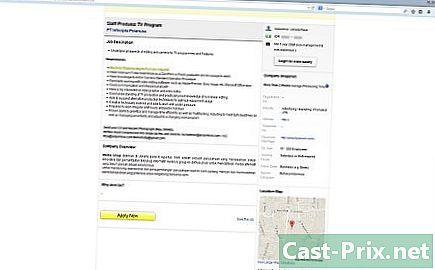كيفية الانضمام إلى فصل في Google Classroom
مؤلف:
Laura McKinney
تاريخ الخلق:
5 أبريل 2021
تاريخ التحديث:
1 تموز 2024

المحتوى
- مراحل
- جزء 1 تسجيل الدخول إلى Google Classroom
- جزء 2 انضم إلى الفصل
- الجزء 3 - دعوة الطلاب للانضمام إلى الفصل
للانضمام إلى فصل دراسي في Google Classroom ، يجب تسجيل الدخول إلى Chrome باستخدام معرفات الطلاب الخاصة بك. يمكنك الانضمام إلى فصل عن طريق إدخال رمز الفصل الذي كان المعلم قد أرسله لك. إذا كنت مدرسًا ، يمكنك دعوة الطلاب للانضمام إلى صفك من الصفحة التي قمت بإنشائها.
مراحل
جزء 1 تسجيل الدخول إلى Google Classroom
- افتح Google Chrome. لتسجيل الدخول إلى Google Classroom ، يجب عليك استخدام متصفح Google الرسمي.
- افتح علامة تبويب جديدة. سيتيح لك هذا الإجراء الوصول إلى قائمة تسجيل الدخول إلى Google Chrome. للقيام بذلك ، انقر فوق الزر صفحة جديدة تقع على يمين علامة التبويب قيد الاستخدام.
- تسجيل الدخول إلى Chrome. يمكنك القيام بذلك عن طريق النقر فوق الاسم (أو رمز الشخص) الموجود في الركن الأيمن العلوي من واجهة Google Chrome. ستحتاج إلى تسجيل الدخول باستخدام بيانات اعتماد مدرستك (على سبيل المثال ، [email protected]). عند الانتهاء ، انقر فوق تسجيل الدخول إلى Chrome .
- اراك على تطبيق Google Classroom. انقر على الرابط المخصص لهذا الغرض. إذا لم يكن تطبيق Google Classroom مثبتًا على جهاز الكمبيوتر الخاص بك ، يمكنك تنزيله من المتجر على الإنترنت.
- انقر فوق الزر طالب أو معلم. سترى ذلك في أسفل الصفحة. اختر الخيار الذي يناسب حالتك. ستعيد Google Classroom توجيهك إلى الصفحة المناسبة.
- يتم إعادة توجيه الطلاب إلى صفحة الدورة التدريبية مع إمكانية الانضمام إلى دورة تدريبية جديدة عن طريق النقر فوق الرمز + وهو في الجزء العلوي من الشاشة.
- يتم إعادة توجيه المعلمين إلى صفحة تحتوي على قائمة بجميع الدورات الحالية.
- لا يمكن للطلاب الاتصال بحسابات المعلم.
جزء 2 انضم إلى الفصل
- تأكد من تسجيل الدخول باستخدام الحساب الصحيح. إذا كنت طالبًا وكنت تستخدم جهاز كمبيوتر مشتركًا بين العديد من المتعلمين ، فقد تحتاج إلى تسجيل الخروج من حساب طالب آخر قبل تسجيل الدخول إلى حسابك. للقيام بذلك ، انقر فوق الاسم الموجود في الزاوية العلوية اليمنى من Chrome ، وانقر فوق "نعم" إدارة المستخدمين وحدد أضف شخص. ثم تسجيل الدخول إلى حسابك.
- اراك على جوجل الفصول الدراسية. انقر على الرابط المقدم لهذا الغرض.
- انقر على علامة + تقع في الزاوية اليمنى العليا من الشاشة. يمكنك العثور عليها في صفحة الدورة التدريبية الخاصة بك عند تسجيل الدخول إلى Google Classroom. سيؤدي النقر فوقه إلى مطالبتك بإدخال رمز الدورة التدريبية.
- أدخل رمز الدورة يجب أن تكون قد استلمت رمزًا من معلمك عند إنشاء الدورة التدريبية. اضغط على انضم إلى الدورة عند الانتهاء. سيتم توجيهك إلى صفحة الدورة التدريبية الخاصة بك.
- إذا لم يكن لديك رمز ، فتحقق من رسائل البريد الإلكتروني الواردة من مدرستك. يمكنك أيضًا الاتصال بمعلمك أو مراجعة منهجك الدراسي.
- مراجعة صفحة المقرر الخاص بك. إذا كان على معلمك تمرير بعض المعلومات إليك ، فسيتم سردها في هذه الصفحة.
- يمكنك رؤية واجبك على الجانب الأيسر من الشاشة.
- افتراضيا ، هو longlet تدفق والتي سوف تفتح لأول مرة. هذه مجموعة من المنشورات من مدرسك وزملائك.
- ونغليت طلاب آخرون الذي يقع على يمين تدفق يسمح لك بمشاهدة قائمة زملائك في الفصل. هذه الميزة مفيدة بشكل خاص إذا كنت ترغب في الاتصال بزميل له في مهمة جماعية.
- انقر على الخطوط الأفقية الثلاثة في الزاوية اليسرى العليا. سيؤدي ذلك إلى فتح قائمة الفصل الدراسي الخاص بك.
- انقر على الخيار ترحيب. سيعيدك هذا الإجراء إلى قائمة صفك. إذا رأيت دورتك الجديدة على هذه الصفحة ، فقد نجح تسجيلك!
الجزء 3 - دعوة الطلاب للانضمام إلى الفصل
- تأكد من تسجيل الدخول باستخدام الحساب الصحيح. يمكن للمدرسين فقط دعوة الطلاب إلى الفصل.
- اراك على جوجل الفصول الدراسية. انقر على الرابط المقدم لهذا الغرض.
- انقر على اسم الفصل. يجب أن يكون هذا الفصل هو الفصل الذي تريد إضافة الطلاب إليه. عند تسجيل الدخول إلى Google Classroom ، يجب أن تكون قائمة الدورات التدريبية هي أول ما يظهر.
- انقر على الخيار الطلاب في الجزء العلوي من الصفحة.
- انقر على الخيار دعوة الطلاب. هذا الخيار في أعلى الصفحة ، أسفل العنوان مباشرةً الطلاب.
- حدد المربع بجوار اسم الطالب. كرر هذا الإجراء لعدد الطلاب الذين تريد دعوتهم إلى الفصل الدراسي.
- يمكنك أيضًا النقر فوق اختر الكل لدعوة جميع الطلاب في القائمة.
- مراجعة الخيارات الأخرى الخاصة بك. بالإضافة إلى قائمة الدورات الافتراضية الخاصة بك ، يسمح لك Google Classroom بدعوة الطلاب من عدة أدلة مختلفة:
- اضغط على الاتصالات لعرض قائمة كاملة بجميع جهات الاتصال الخاصة بك (يمكن أن تشمل هذه القائمة الطلاب والمعلمين والمسؤولين الآخرين) ،
- اضغط على ذخيرة لرؤية جميع الطلاب في نظام مدرستك. يمكنك دعوة الطلاب الموجودين خارج قائمة الاتصال المعتادة الخاصة بك من هناك.
- اضغط على دعوة الطلاب بمجرد الانتهاء من ذلك. هذا سوف يرسل دعوة لكل طالب في قائمتك. يرجى ملاحظة أنه سيتعين على طلابك الموافقة على المشاركة في الدورة بأنفسهم لتظهر رسميًا في قائمتك.